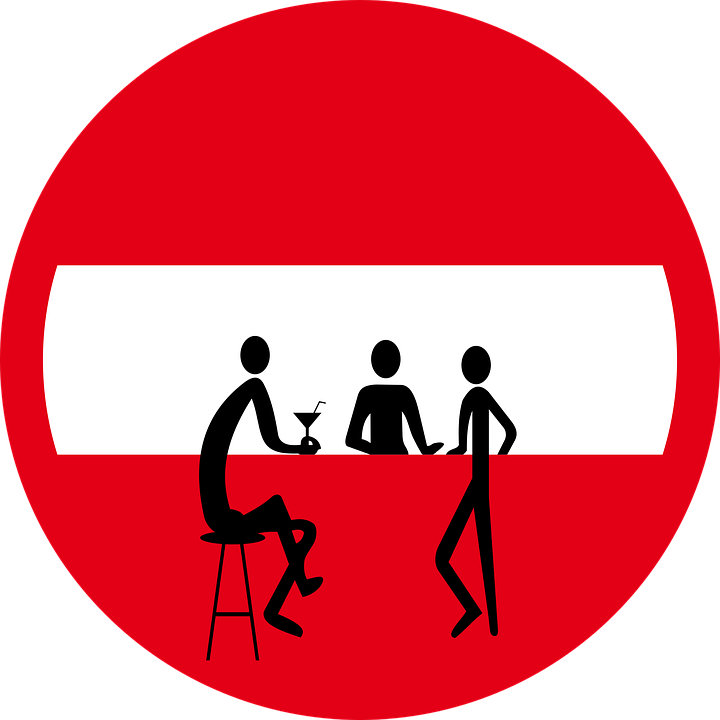Печать ценников на Эвотор
Эвотор может распечатать ценник товара прямо на кассовой ленте. Для того, чтобы печатать ценники на Эвотор, нужно сделать следующее:
-
Заходим в раздел «Товары»:
- Выбираем вкладку «Список товаров».
- Указываем товар, на который хотим распечатать ценник.
- Нажимаем на кнопку «Ценник»:
В форме можно менять наименование или цену товара для ценника. Эти изменения никак не отразятся на карточке товара в кассе.
- Нажимаем кнопку «ПЕЧАТЬ» в правом нижнем углу экрана.
Эвотор распечатает ценник на кассовой ленте.
Печать ценников или этикеток на Эвотор через приложение
Для печати ценников можно использовать приложение «Управление ассортиментом». В приложении есть специальная форма — «Ценники».
Для печати ценника на Эвотор делаем следующее:
- Выбираем товары, для которых напечатаем ценники. Выбрать товары можно с вкладки «Товары», из документов «Поступление товаров» и «Переоценка» или вручную через строку поиска.
Печать ценника из вкладки Товары
- Отмечаем галками нужные товары.
- Наводим курсор на Ценники вверху справа. Выбираем количество ценников. Если выбираем “Добавить ценники по остатку для позиций”, то ценники будут распечатаны по количеству единиц его на складе. Если товара нет, то ценник не распечатается. Можно также печатать по 1 ценнику для позиции.
Печать ценника из документа
- Через Документы входим в раздел Товарный учёт.
- Выбираем нужный документ с типом «Переоценка» или «Поступление товара». Дважды кликаем по нему.
- Через Ценники выбираем количество ценников, которые нужно напечатать.
Печать ценника вручную
- Переходим во вкладку Товары или Документы.
- Открываем окно работы с ценниками:
-
- Если вы в товарах — нажмите Ценники в правом верхнем углу;
- Если вы в документах — выберите любой документ с типом «Переоценка» или «Поступление товара». Дважды кликните на нём.
- Нажимаем на Ценники в правом верхнем углу.
- Разворачиваем вкладку Товары.
- Выберите товары, на которые нужно напечатать ценники:
- на группу
- на отдельную позицию через ручной подбор или с помощью сканера штрих-кода.
Информацию о товарах можно отредактировать если есть такая необходимость. При корректировке данных изменится только выводимая в ценнике информация, данные в программе не изменятся. Можно изменить наименование товара, количество ценников, старую цену (если планируется акция), описание товара.
После этого переходим к настройке формата ценников.
- На форме «Ценники» разворачиваем вкладку Формат ценника. На ценник можно поместить произвольные поля сверху и снизу, наименование и описание товара, цену — новую и старую, штрих-код товара и его артикул.
- Вид будущего ценника настраиваем через Схему ценника.
После создания ценника переходим к его печати.
- На форме «Ценники» развернем вкладку Формат печати.
- Указываем размер листа, отступы и размеры ценников.
- Нажимаем Скачать PDF в верхней части окна, если все ОК — будет загружен файл.
- Отправляем файл на обычный офисный принтер или принтер этикеток.
После печати ценников надо вручную очистить список товаров.
Эвотор: печать ценников запрещена
Иногда при попытки печати ценников на Эвотор, выдается ошибка: печать ценников запрещена. Это происходит в случае, если принтер подключен к терминалу на прямую.
Что предпринять для исправления ошибки “печать ценников запрещена”?
- Отключите принтер этикеток от Эвотор, перезагрузить терминал и подключите принтер заново.
- После повторного подключения принтера, убедитесь в корректной работе драйвера. Возможно, он устарел либо требуется покупка платного драйвера через магазин приложений Эвотор.
- Проверьте настройки драйвера (ваш принтер должен быть отмечен, как принтер «по умолчанию»).